המדריך למשתמש ב-Pages ב-Mac
- ברוכים הבאים
- מה חדש
- זכויות יוצרים

עיצוב עמודות מלל ב‑Pages ב‑Mac
ניתן לעצב מסמך בשתי עמודות או יותר, שבהן המלל והגרפיקה גולשים אוטומטית מעמודה אחת לעמודה הבאה. ניתן לשנות את מספר העמודות עבור כמה פיסקאות במסמך, עבור מקטע שלם ועבור מלל בתיבת מלל או בצורה.
עיצוב עמודות מלל
יש לבצע אחת מהפעולות הבאות:
עבור המסמך כולו: לחץ/י בתוך מלל כלשהו במסמך.
אם המסמך כולל מספר מקטעים, ההגדרות תקפות למקטע שבו הקשת בלבד.
עבור פיסקאות מסוימות: בחר/י את הפיסקאות שברצונך לשנות.
עבור מלל בתיבת מלל או בצורה: בחר/י את האובייקט.
בסרגל הצד ״עיצוב״
 , לחץ/י על הכפתור ״פריסה״ בסמוך לחלק העליון.
, לחץ/י על הכפתור ״פריסה״ בסמוך לחלק העליון.אם המלל נמצא בתוך תיבת מלל, טבלה או צורה, לחץ/י תחילה על הכרטיסייה ״מלל״ בראש סרגל הצד ואז לחץ/י על הכפתור ״פריסה״.
שימוש בפקדים במקטע ״עמודות״ כדי להגדיר את מספר העמודות ואת הריווח שלהן:
הגדרת מספר העמודות: לחץ/י על החצים בסמוך לשדה ״עמודות״.
הגדרת ריווח העמודות: לחץ/י פעמיים על הערכים בעמודות ״עמודה״ ו״שוליים אמצעיים״ והקלד/י את רוחב העמודה הרצוי.
הגדרת רוחב שונה לכל עמודה: בטל/י את הבחירה בתיבת הסימון ״רוחב עמודות שווה״.
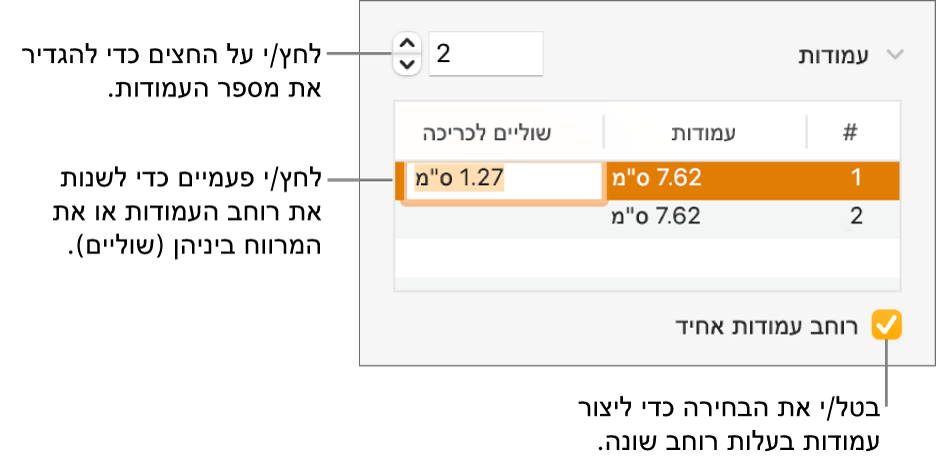
אם הוספת למסמך טבלה וברצונך לערוך את העמודות, ראה/י הוספה או הסרה של שורות ועמודות בטבלה.
אילוץ מלל לעבור לראש העמודה הבאה
לחץ/י במקום שבו ברצונך לסיים את העמודה הקודמת.
לחץ/י על
 בסרגל הכלים ולאחר מכן בחר/י ״מעבר עמודה״.
בסרגל הכלים ולאחר מכן בחר/י ״מעבר עמודה״.
בעת הוספת מעבר עמודה, Pages מוסיף תו עיצוב שנקרא סימן בלתי-נראה. ניתן להפעיל הצגת סימנים בלתי-נראים במסמך על‑מנת לראות היכן הוחל עיצוב מיוחד.
הערה: אם אינך מעוניין/ת שתוכן של עמודה יגלוש מעמודה אחת לעמודה הבאה, הוסף/י למסמך טבלה עם מספר העמודות הרצוי. כך, תוכל/י להזין מלל לרוחב העמוד בתאי טבלה נפרדים.